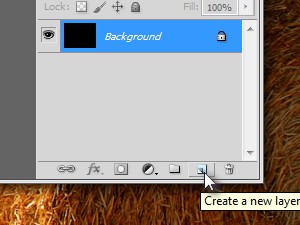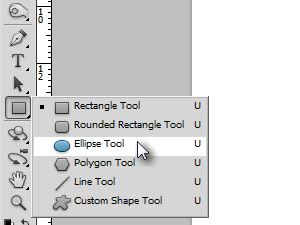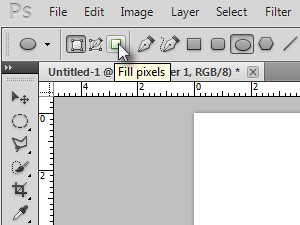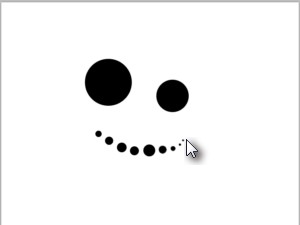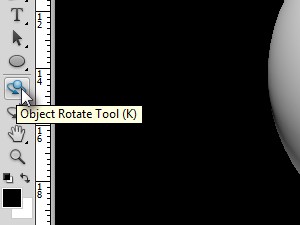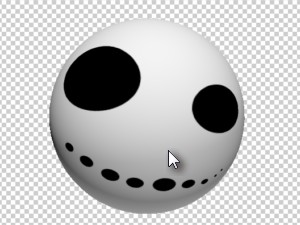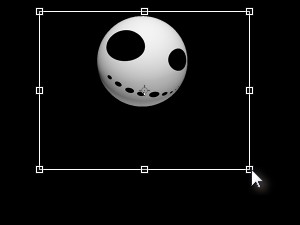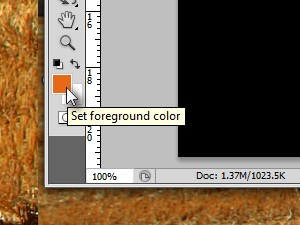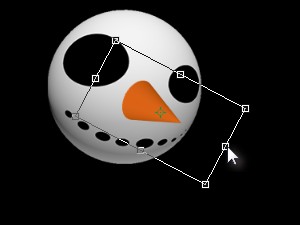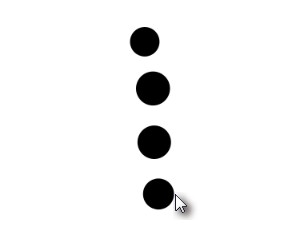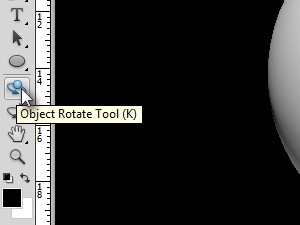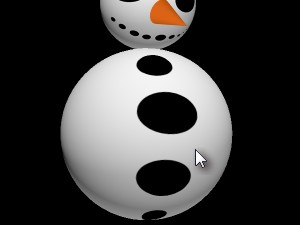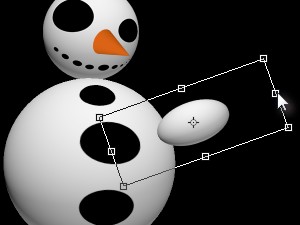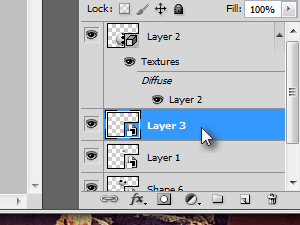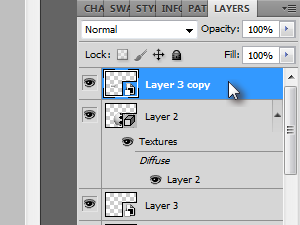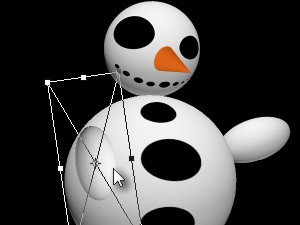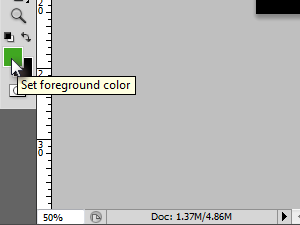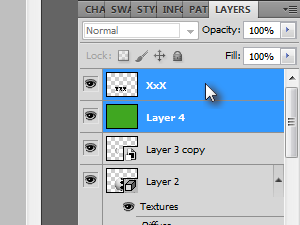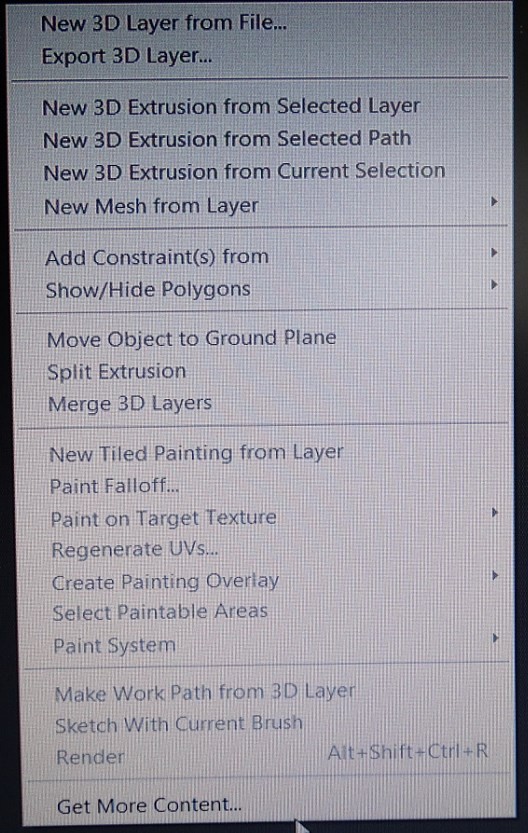Ustvarite nov dokument.
Jaz sem ustvaril dokument z dimenzijami 1024 x 768 slikovnih pik.
Pritisnite D, da boste nastavili belo / črno barvo.
Pritisnite Alt (Option na MacOS) + Delete da boste zapolnili dokument z izbrano črno barvo.
Potem pa ustvarite nov layer.